Helppo ja nopea Android Root -opas

Kun olet roottannut Android-puhelimesi, sinulla on täydet järjestelmän käyttöoikeudet ja voit suorittaa monenlaisia sovelluksia, jotka vaativat root-oikeudet.
Vaikka Samsungin One UI on jo itsessään ominaisuuksiltaan monipuolisin Android-käyttöliittymä, sen Good Lock -sovellus avaa edistyneitä työkaluja ja hienosäätöjä. Syvällisestä käyttöliittymän mukauttamisesta eleohjaukseen ja moniajon parannuksiin – jos luulet tuntevasi Galaxy-laitteesi, Good Lock näyttää sinulle, kuinka paljon enemmän se pystyy tekemään.
Sisällysluettelo
Yksi Samsung-puhelinten tärkeimmistä eduista on uskomattomat mukautusvaihtoehdot. Useimmat ihmiset kuitenkin vaivautuvat vaihtamaan vain taustakuvaa ja värimaailmaa. Jos haluat tehdä puhelimestasi todella omanlaisesi, aloita Good Lockin Home Up -moduulilla.
Puhelimissa Home Up -sovellusta käytetään pääasiassa sovelluskuvakkeiden koon pienentämiseen ja kuvakkeiden nimien piilottamiseen aloitusnäytössä ja sovelluslaatikossa paljon siistimmän ulkoasun saavuttamiseksi.
Voit myös muuttaa sovellusnäytön sarakkeiden määrää neljästä viiteen nähdäksesi enemmän sovelluksia yhdellä silmäyksellä, joten sinun ei tarvitse vierittää niin paljon löytääksesi haluamasi. Vastaavasti voit säätää ponnahduskansioiden ja aloitusnäytön ruudukon kokoa.
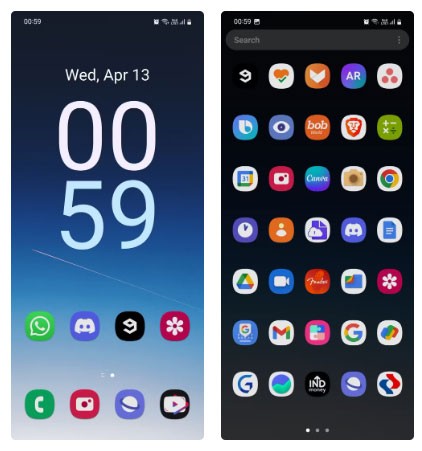
Niille, jotka rakastavat räätälöintiä, voit jopa käyttää uutta DIY-aloitusnäyttövalikkoa tarrojen lisäämiseen. Sen avulla voit myös muuttaa kohteiden kokoa ja siirtää niitä aloitusnäytöllä ilman, että sinun tarvitsee olla rajoitettu jäykkään ruudukkoon. Tämä edellyttää kuitenkin One UI 7:ää tai uudempaa.
Jos vahingossa vahingoitat aloitusnäyttöäsi prosessin aikana, voit palauttaa aiemman asettelun Varmuuskopioi ja palauta -toiminnon avulla , jonka avulla voit tallentaa asettelun myöhempää käyttöä varten.
Mukana on jopa valikko, jonka avulla voit säätää järjestelmän animaatioita sulavammiksi ja dynaamisemmiksi – kaikki nämä ovat mukavia ominaisuuksia. Home Up -moduulissa on paljon enemmän ominaisuuksia, mutta en paljasta niitä kaikkia; sinun on kokeiltava sitä itse ja tutustuttava kaikkiin sen ominaisuuksiin.
Saatat tietää, että kolmannen osapuolen sovelluskuvakepakettien asentaminen vaatii kolmannen osapuolen käynnistysohjelman käyttöä. Tämä johtuu siitä, että monissa Android-puhelimissa ei ole natiivia tukea kuvakepaketeille – OnePlussan lisäksi.
Samsungin One UI:ssa ei myöskään ole natiivia tukea kuvakepaketeille, mutta Good Lockin Theme Park -moduulilla voi paitsi lisätä kuvakepaketteja myös mukauttaa yksittäisiä sovelluskuvakkeita. Koska Good Lock on pohjimmiltaan One UI:n laajennus, ei tunnu siltä, että käyttäisit erillistä käynnistysohjelmaa.
Yleensä yksi kuvakepaketti ei sisällä kaikkien sovellustesi kuvakkeita, mikä voi saada sovelluslaatikon näyttämään oudolta ja epäjohdonmukaiselta. Ratkaisu on ladata useita samanmuotoisia kuvakepaketteja, käyttää yhtä ja käyttää muita paketteja sovelluksille, joiden kuvakkeet eivät muutu.
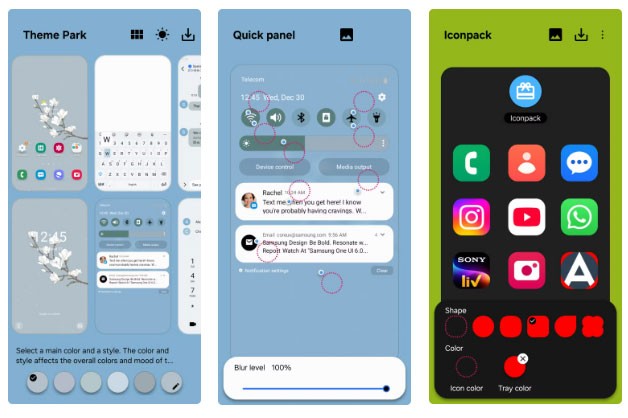
Näin ihmiset yleensä tekevät puhelimillaan: Kuvakepaketteja on kolme, kaikki minimalistisessa valkoisessa tyylissä. Voit käyttää Theme Parkia mukauttaaksesi manuaalisesti jokaisen puhelimesi sovelluksen. Se vie hieman aikaa, mutta se on sen arvoista.
Teemapuisto ei kuitenkaan ole tarkoitettu vain sovelluskuvakkeille. Voit käyttää sitä mukauttaaksesi lähes kaikkea puhelimessasi, mukaan lukien pika-asetuspaneelin, äänenvoimakkuuden liukusäätimet ja näppäimistön.
Kun otat kuvakaappauksen Samsung-puhelimella, alareunaan ilmestyy pieni työkalupalkki, joka tarjoaa vaihtoehtoja kuvan rajaamiseen, merkitsemiseen tai jakamiseen välittömästi. Mutta jostain syystä siinä ei ole poistopainiketta. Tämä tarkoittaa, että sinun on poistettava kuvakaappaus ilmoituspaneelista tai galleriastasi, mikä on tarpeettoman aikaa vievää.
Yksinkertainen tehtävä, kuten ei-toivotun kuvakaappauksen poistaminen, ei vaadi gallerian avaamista, kuvakaappausalbumin avaamista, kuvan valitsemista, Poista- painikkeen napauttamista ja vahvistamista. Poistettu kuva pysyy kyseisessä kansiossa 30 päivää ennen pysyvää poistamista.
Nice Shotin avulla voit lisätä poistopainikkeen kuvakaappaustyökaluriville. Tämän avulla voit poistaa kuvakaappauksen pysyvästi ja välittömästi yhdellä napautuksella ja siirtyä nopeasti johonkin muuhun.
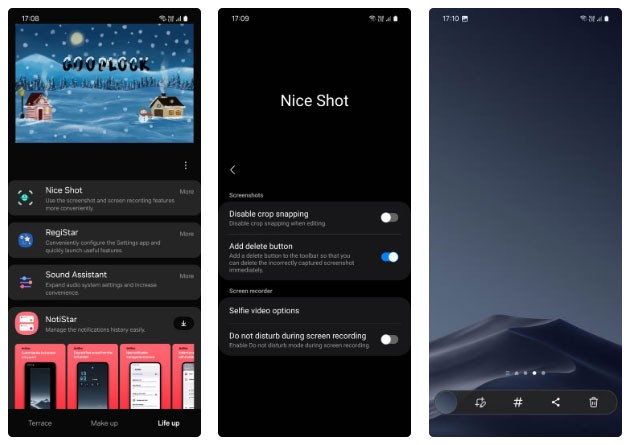
Jaettu näyttö on saatavilla kaikissa Android-puhelimissa, mutta Samsung-puhelimissa voit avata sovelluksia myös ponnahdusikkunassa. Tämä toimii samalla tavalla kuin avaat sovellusikkunoita tietokoneellasi, ja se mahdollistaa paremman moniajon. Monet ihmiset tekevät useita asioita samanaikaisesti puhelimillaan lähes jatkuvasti ja pitävät molempia ominaisuuksia varsin hyödyllisinä.
Koska sovellukset vievät kuitenkin vain osan näytöstä, kun ne avataan jaetun näytön tilassa tai ponnahdusikkunassa, ne voivat näyttää vain rajoitetun määrän sisältöä kerrallaan. Tämä tarkoittaa, että sinun on vieritettävä enemmän nähdäksesi kaiken sisällön tai päästäksesi tiettyyn valikkoon.
Onneksi MultiStar -moduulilla on tähän ongelmaan nerokas ratkaisu. Sen avulla voit pienentää moni-ikkunatilassa (jaettu näyttö ja ponnahdusikkunanäkymä) avattujen sovellusten fonttikokoa, jotta näet enemmän pienemmässä ikkunassa.
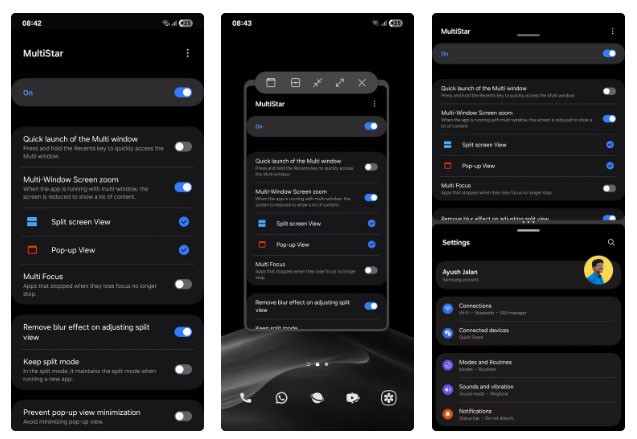
Se saattaa kuulostaa paperilla pieneltä muutokselta. Mutta käytännössä sillä on valtava merkitys – varsinkin jos teet usein useita asioita samanaikaisesti puhelimellasi.
iPhonessa on muokattava toimintopainike, jolla voit suorittaa kaikenlaisia toimintoja. Voit vaihtaa äänettömän tilan, avata kameran, kytkeä taskulampun päälle tai suorittaa mukautetun oikotien yhdellä napautuksella.
Vaikka Samsung-puhelimissa ei olekaan erillistä painiketta, saat samanlaisen toiminnallisuuden Good Lockin Nice Shot -moduulin kautta. Sen avulla voit määrittää napautustoimintoja laitteen takaosaan, mikä lisää uuden tavan olla vuorovaikutuksessa laitteen kanssa.
On totta, että tämä painike ei ole yhtä monipuolinen kuin iPhonen toimintopainike, mutta voit tehdä asioita, kuten käyttää ääniavustajaasi, näyttää ilmoituksia, avata nykyisen sovelluksen ponnahdusikkunassa ja ottaa kuvakaappauksia.
Voit lisätä kaksois- ja kolmoisnapautusasetuksia maksimoidaksesi tämän ominaisuuden hyödyllisyyden. Jos puhelimessasi on kuori, kokeile herkkyyden lisäämistä johdonmukaisemman aktivoinnin saavuttamiseksi.
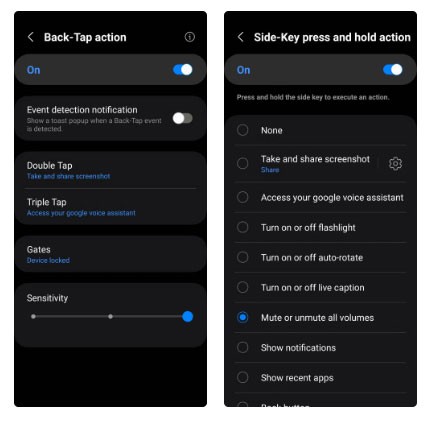
Jos käytät puhelimesi navigointiin pyyhkäisyeleitä (kolmen painikkeen navigoinnin sijaan), Good Lockin One Hand Operation+ -moduuli on tehokas työkalu, josta kannattaa tietää. Sen avulla voit hallita puhelintasi lähes kokonaan peukalon eleillä.
Oletusarvoisesti Viimeisimmät -näyttöön pääsemiseksi pyyhkäisyeleellä sinun on pyyhkäistävä näytön alareunasta sisäänpäin ja pidettävä. Tämän moduulin avulla voit kuitenkin määrittää lisää pyyhkäisyeleitä näytön vasemmalle ja oikealle puolelle pyyhkäisysuunnasta riippuen.
Voit esimerkiksi määrittää pyyhkäisyn vasemmalta ylöspäin avataksesi Viimeisimmät -näytön ja pyyhkäisyn oikealta alaspäin palataksesi aloitusnäyttöön. Vastaavasti voit asettaa toimintoja, kuten äänenvoimakkuuden lisäämisen, pika-asetuspaneelin avaamisen, taskulampun kytkemisen päälle, jaetun näytön aloittamisen, kuvakaappauksen ottamisen, Game Boosterin aktivoimisen ja paljon muuta.
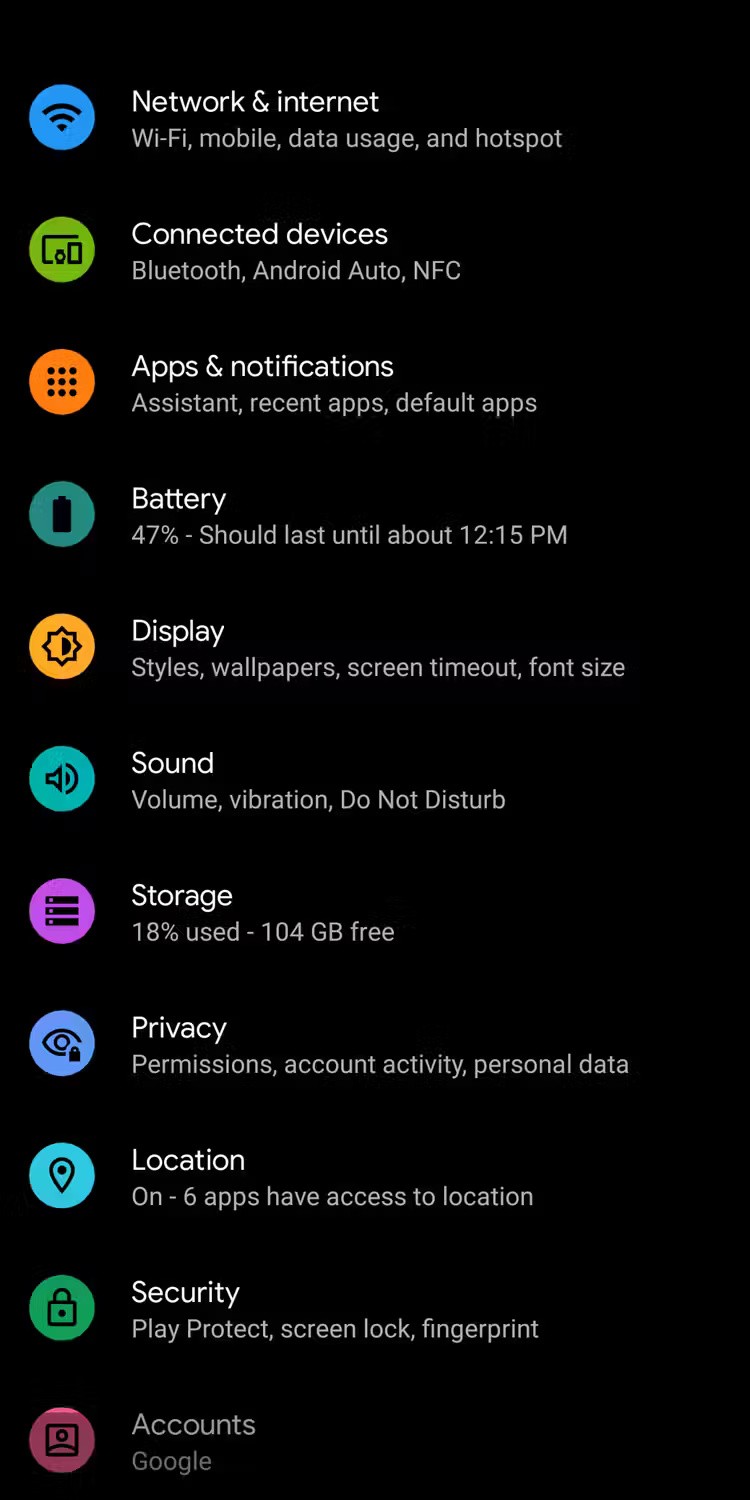
Koska Good Lock on Samsungin suunnittelema eikä kolmannen osapuolen ratkaisu, Good Lockin kautta tekemäsi mukautukset tuntuvat luonnollisilta. Ja sen laitteeseesi lisäämät ominaisuudet ovat aivan yhtä tunnistettavia kuin alkuperäisetkin.
Sovelluksessa on yli 15 moduulia, joten voit käyttää aikaa puhelimesi mukauttamiseen mieleiseksesi. Löydät varmasti uusia hienoja ominaisuuksia, joita et tiennyt tarvitsevasi.
Kun olet roottannut Android-puhelimesi, sinulla on täydet järjestelmän käyttöoikeudet ja voit suorittaa monenlaisia sovelluksia, jotka vaativat root-oikeudet.
Android-puhelimesi painikkeet eivät ole vain äänenvoimakkuuden säätämiseen tai näytön herättämiseen. Muutamalla yksinkertaisella säädöllä niistä voi tulla pikanäppäimiä nopeaan valokuvan ottamiseen, kappaleiden ohittamiseen, sovellusten käynnistämiseen tai jopa hätätoimintojen aktivoimiseen.
Jos unohdit kannettavan tietokoneesi töihin ja sinulla on kiireellinen raportti lähetettävänä pomollesi, mitä sinun pitäisi tehdä? Käytä älypuhelintasi. Vielä hienostuneempaa on muuttaa puhelimesi tietokoneeksi, jolla voit tehdä useita asioita samanaikaisesti helpommin.
Android 16:ssa on lukitusnäytön widgetit, joilla voit muuttaa lukitusnäyttöä haluamallasi tavalla, mikä tekee lukitusnäytöstä paljon hyödyllisemmän.
Androidin kuva kuvassa -tilan avulla voit pienentää videota ja katsoa sen kuva kuvassa -tilassa, jolloin voit katsoa videota toisessa käyttöliittymässä, jotta voit tehdä muita asioita.
Videoiden muokkaaminen Androidilla helpottuu tässä artikkelissa lueteltujen parhaiden videonmuokkaussovellusten ja -ohjelmistojen ansiosta. Varmista, että sinulla on kauniita, taianomaisia ja tyylikkäitä kuvia jaettavaksi ystävien kanssa Facebookissa tai Instagramissa.
Android Debug Bridge (ADB) on tehokas ja monipuolinen työkalu, jonka avulla voit tehdä monia asioita, kuten etsiä lokeja, asentaa ja poistaa sovelluksia, siirtää tiedostoja, roottata ja flashata mukautettuja ROM-levyjä sekä luoda laitteiden varmuuskopioita.
Automaattisesti napsauttavien sovellusten ansiosta sinun ei tarvitse tehdä paljoa pelatessasi pelejä, käyttäessäsi sovelluksia tai suorittaessasi laitteella olevia tehtäviä.
Vaikka mitään taikakeinoa ei olekaan, pienet muutokset laitteen lataus-, käyttö- ja säilytystavoissa voivat hidastaa akun kulumista merkittävästi.
Puhelin, jota monet ihmiset rakastavat juuri nyt, on OnePlus 13, koska siinä on erinomaisen laitteiston lisäksi myös ominaisuus, joka on ollut olemassa jo vuosikymmeniä: infrapunatunnistin (IR Blaster).
Google Play on kätevä, turvallinen ja toimii hyvin useimmille ihmisille. Mutta vaihtoehtoisia sovelluskauppoja on olemassa kokonainen maailma – jotkut tarjoavat avoimuutta, jotkut yksityisyyttä korostavat ja jotkut ovat vain hauskaa vaihtelua.
TWRP:n avulla käyttäjät voivat tallentaa, asentaa, varmuuskopioida ja palauttaa laiteohjelmiston laitteilleen murehtimatta laitteen tilan vaikutuksista roottauksen, flashauksen tai uuden laiteohjelmiston asennuksen aikana Android-laitteisiin.
Jos luulet tuntevasi Galaxy-laitteesi hyvin, Good Lock näyttää, kuinka paljon enemmän se pystyy tekemään.
Useimmat meistä kohtelevat älypuhelimensa latausporttia ikään kuin sen ainoa tehtävä olisi pitää akku virtaa. Mutta tuo pieni portti on paljon tehokkaampi kuin miltä se näyttää.
Jos olet kyllästynyt yleisiin vinkkeihin, jotka eivät koskaan toimi, tässä on joitain, jotka ovat hiljaa mullistaneet tapaasi ottaa valokuvia.
Useimmat lapset mieluummin pelaavat kuin opiskelevat. Nämä sekä opettavaiset että viihdyttävät mobiilipelit vetoavat kuitenkin pieniin lapsiin.
Tutustu Samsung-puhelimesi Digitaaliseen hyvinvointiin ja katso, kuinka paljon aikaa vietät puhelimellasi päivän aikana!
Valepuhelusovellus auttaa sinua soittamaan puheluita omasta puhelimestasi välttääksesi kiusallisia ja ei-toivottuja tilanteita.
Jos todella haluat suojata puhelintasi, on aika alkaa lukita se varkauksien estämiseksi sekä suojataksesi sitä hakkeroinnilta ja huijauksilta.
Samsung-puhelimesi USB-portti on tarkoitettu muuhunkin kuin vain lataamiseen. Muuttaen puhelimesi pöytätietokoneeksi tai syöttäen virtaa muille laitteille, nämä vähän tunnetut sovellukset mullistavat tapasi käyttää laitettasi.
Kun olet roottannut Android-puhelimesi, sinulla on täydet järjestelmän käyttöoikeudet ja voit suorittaa monenlaisia sovelluksia, jotka vaativat root-oikeudet.
Android-puhelimesi painikkeet eivät ole vain äänenvoimakkuuden säätämiseen tai näytön herättämiseen. Muutamalla yksinkertaisella säädöllä niistä voi tulla pikanäppäimiä nopeaan valokuvan ottamiseen, kappaleiden ohittamiseen, sovellusten käynnistämiseen tai jopa hätätoimintojen aktivoimiseen.
Jos unohdit kannettavan tietokoneesi töihin ja sinulla on kiireellinen raportti lähetettävänä pomollesi, mitä sinun pitäisi tehdä? Käytä älypuhelintasi. Vielä hienostuneempaa on muuttaa puhelimesi tietokoneeksi, jolla voit tehdä useita asioita samanaikaisesti helpommin.
Android 16:ssa on lukitusnäytön widgetit, joilla voit muuttaa lukitusnäyttöä haluamallasi tavalla, mikä tekee lukitusnäytöstä paljon hyödyllisemmän.
Androidin kuva kuvassa -tilan avulla voit pienentää videota ja katsoa sen kuva kuvassa -tilassa, jolloin voit katsoa videota toisessa käyttöliittymässä, jotta voit tehdä muita asioita.
Videoiden muokkaaminen Androidilla helpottuu tässä artikkelissa lueteltujen parhaiden videonmuokkaussovellusten ja -ohjelmistojen ansiosta. Varmista, että sinulla on kauniita, taianomaisia ja tyylikkäitä kuvia jaettavaksi ystävien kanssa Facebookissa tai Instagramissa.
Android Debug Bridge (ADB) on tehokas ja monipuolinen työkalu, jonka avulla voit tehdä monia asioita, kuten etsiä lokeja, asentaa ja poistaa sovelluksia, siirtää tiedostoja, roottata ja flashata mukautettuja ROM-levyjä sekä luoda laitteiden varmuuskopioita.
Automaattisesti napsauttavien sovellusten ansiosta sinun ei tarvitse tehdä paljoa pelatessasi pelejä, käyttäessäsi sovelluksia tai suorittaessasi laitteella olevia tehtäviä.
Vaikka mitään taikakeinoa ei olekaan, pienet muutokset laitteen lataus-, käyttö- ja säilytystavoissa voivat hidastaa akun kulumista merkittävästi.
Puhelin, jota monet ihmiset rakastavat juuri nyt, on OnePlus 13, koska siinä on erinomaisen laitteiston lisäksi myös ominaisuus, joka on ollut olemassa jo vuosikymmeniä: infrapunatunnistin (IR Blaster).
















